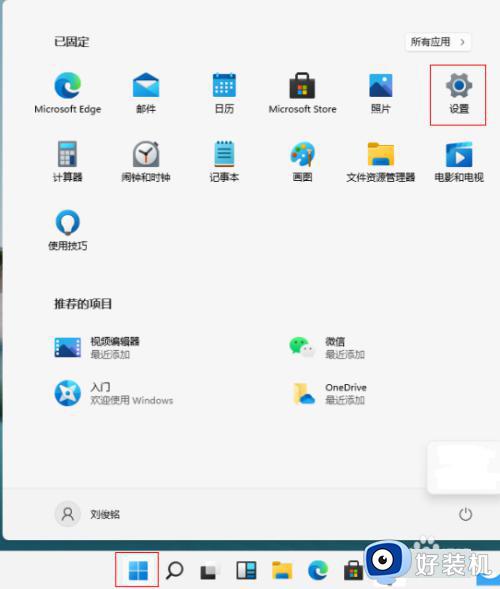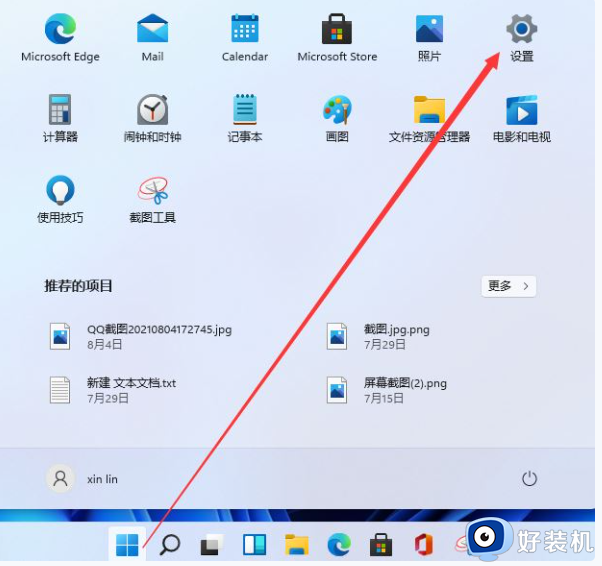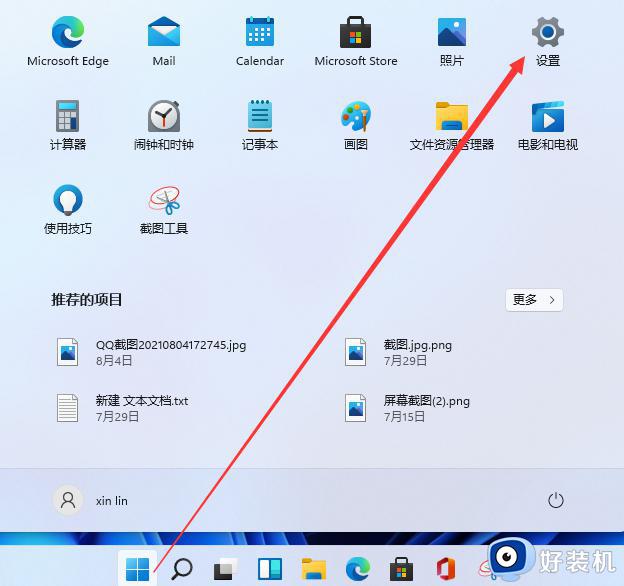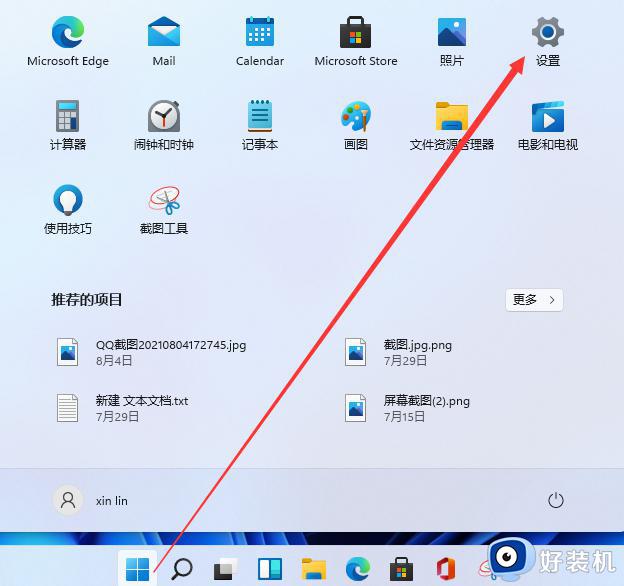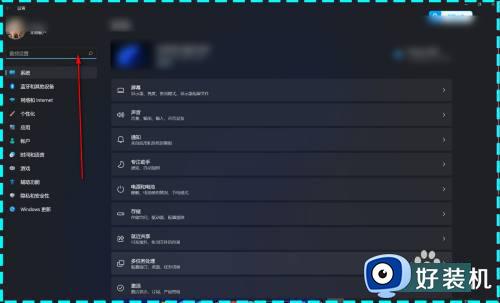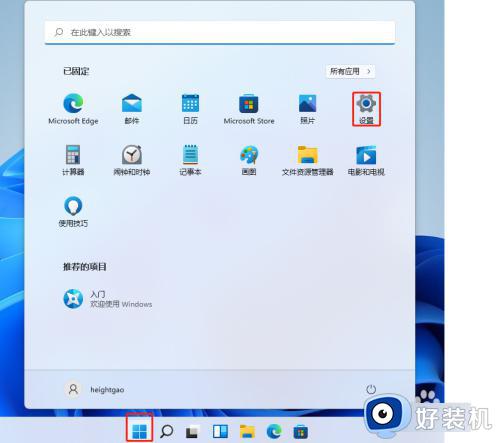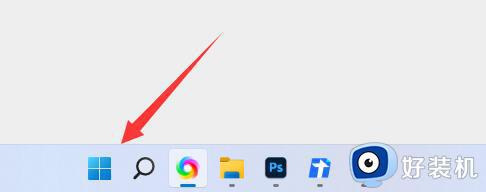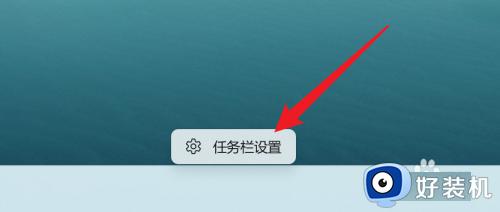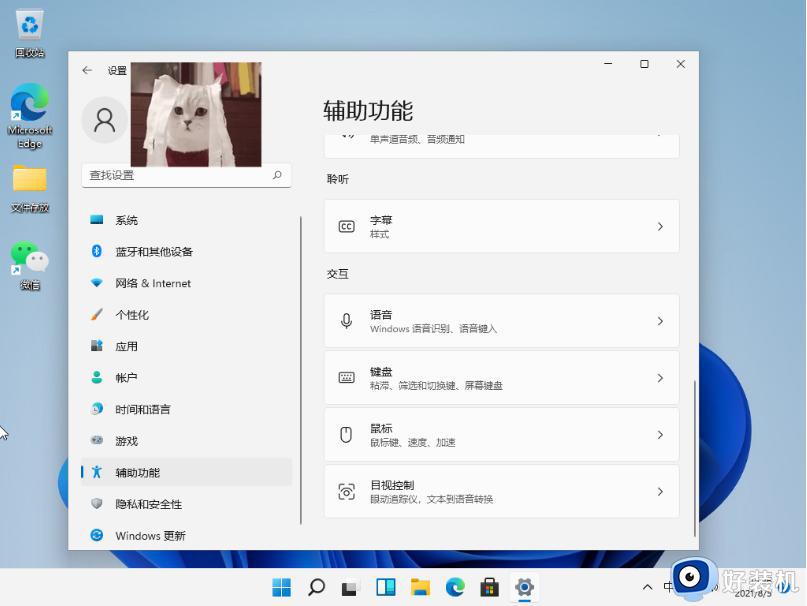win11虚拟键盘自动弹出怎么解决 win11自动弹出屏幕键盘如何处理
时间:2024-01-19 10:59:37作者:huige
虚拟键盘是电脑中的一个屏幕键盘,方便我们代替键盘来使用,但是近日有用户在使用win11系统的时候,发现虚拟键盘总是自动弹出,可是自己又不需要,每次都要关闭很是麻烦,那么win11虚拟键盘自动弹出怎么解决呢?大家别担心,本文这就给大家介绍一下win11自动弹出屏幕键盘的处理方法。
方法如下:
1、首先,按键盘上的【 Win + X 】组合键,或右键点击任务栏上的【Windows开始菜单】,在打开的菜单项中,选择【设置】。
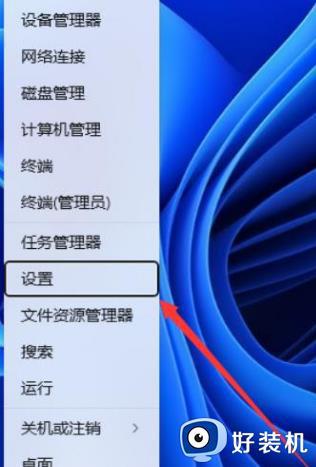
2、设置窗口,左侧边栏点击【时间和语言】,右侧点击【输入(触摸键盘、文本建议、首选项)】。
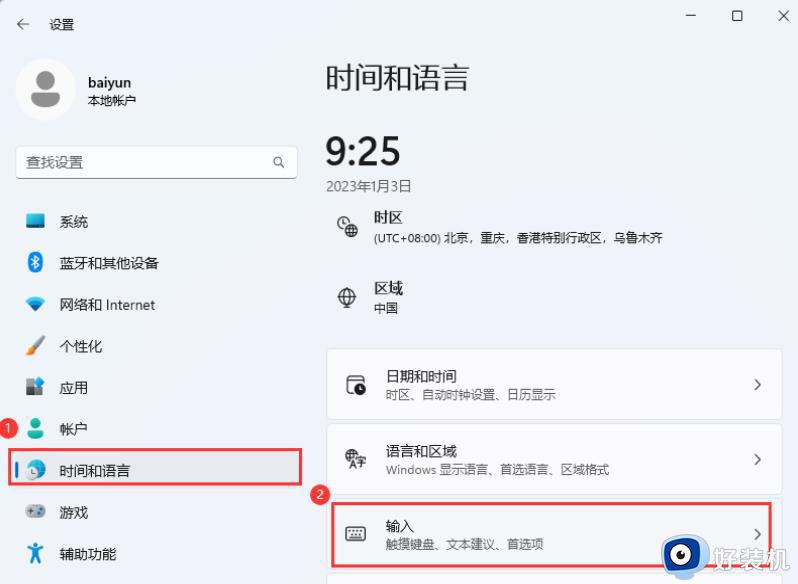
3、当前路径为:时间和语言--输入,点击触摸键盘右侧的【下拉】图标。
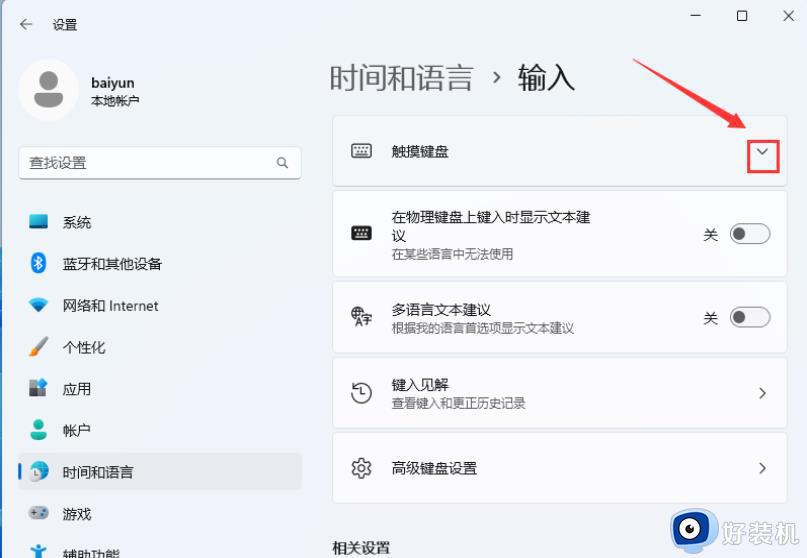
4、取消勾选【未连接键盘时显示触摸键盘】。
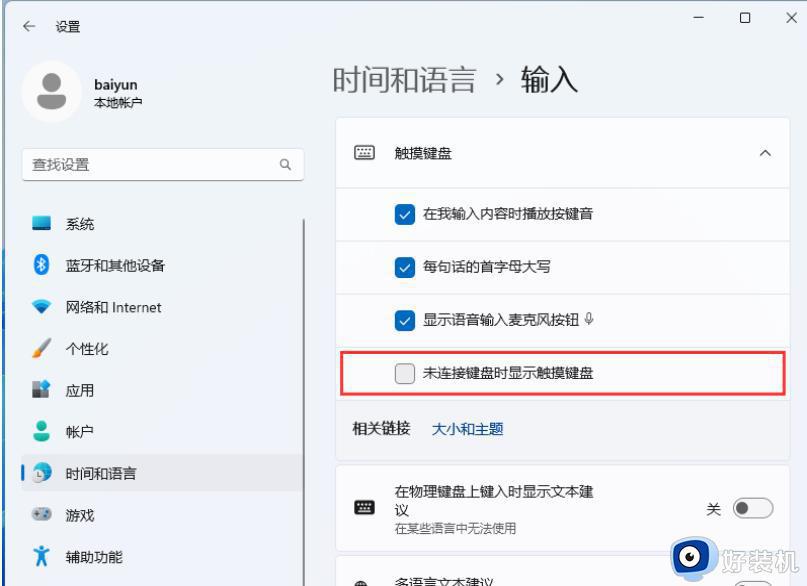
以上给大家介绍的就是win11虚拟键盘自动弹出的详细解决方法, 有遇到一样情况的小伙伴们可以参考上面的方法步骤来进行解决,希望帮助到大家。